如何解决Windows相机无法使用的问题
- WBOYWBOYWBOYWBOYWBOYWBOYWBOYWBOYWBOYWBOYWBOYWBOYWB转载
- 2023-12-31 23:11:201037浏览
win10系统是一款非常优秀的高智能系统,win10系统有着非常多的功能可以让用户们免费的使用体验,但是在实际使用过程中用户们却反应用不了win10的相机功能,这是怎么回事呢?今天小编就为大家带来了win10相机无法正常使用的解决办法让我们一起来看一看吧。
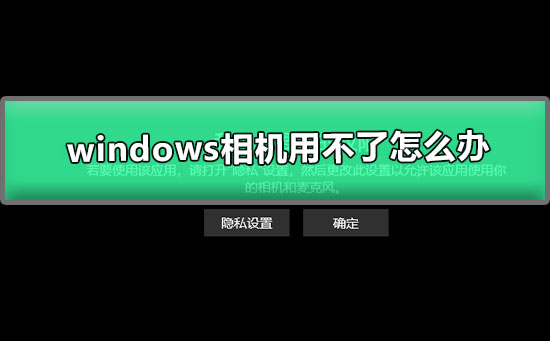
windows相机用不了的解决方案:
方法一:
1、首先打开windows10的操作中心,在桌面的右下角,点击所有设置。
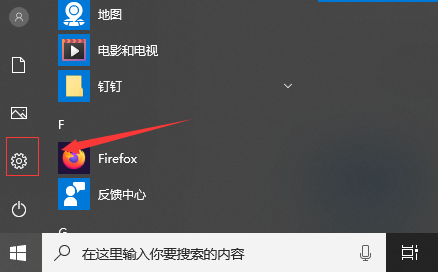
2、在所有设置中点击隐私选项,点击进入
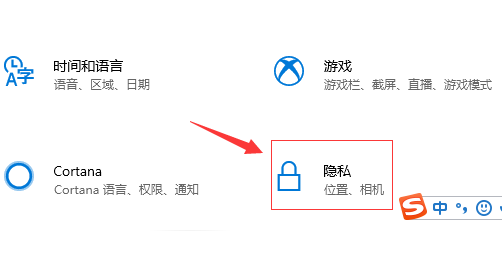
3、选择相机配置项。

4、在相机配置项中,将相机的访问权限按钮打开,然后重新开启相机,应该可以正常进行使用。
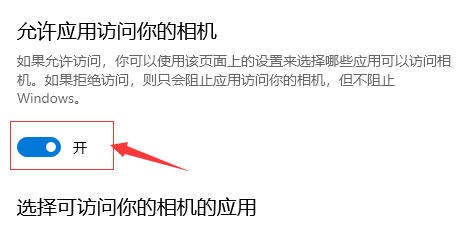
方法二:
1、打开的“管理员:Windows Powershell”
2、口中输入命令:get-appxpackage *camera* | remove-Appxpackage
3、次安装:add-appxpackage -register "C:Program FilesWindowsApps*Camera*AppxManifest.xml" -disabledevelopmentmode
如何解决Windows相机无法使用的问题相关信息:
无internet访问权限 >>>
win10系统开启管理员权限的方法分享 >>>
以上是如何解决Windows相机无法使用的问题的详细内容。更多信息请关注PHP中文网其他相关文章!
声明:
本文转载于:somode.com。如有侵权,请联系admin@php.cn删除
上一篇:解决win10键盘锁定的方法下一篇:win10家庭版启动时停留在欢迎界面

